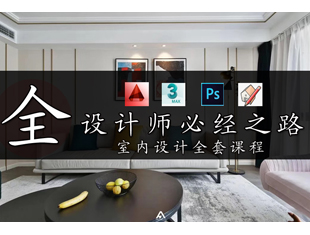零基础如何使用CAD的图层?
大家好,我是小溜,我们小白在使用CAD的时候经常会很蒙,我们使用CAD就需要使用图层,图层是Adobe软件的基本功能,那么零基础如何使用CAD的图层呢?很多软件都会有图层,下面就来详细介绍图层的使用方法。
图文不详细?可以点击观看【CAD免费视频教程】
工具/软件
硬件型号:小新Pro14
系统版本:Windows7
所需软件:CAD2010
方法/步骤
第1步
首先我们需要在网上下载一个cad软件,哪一个版本都可以,我们在安装软件之后直接点击打开软件打开即可
第2步
我们第一次使用cad的时候,cad会有很多功能,我们在右下角把cad版本转成【经典模式】,这样会更好使用cad
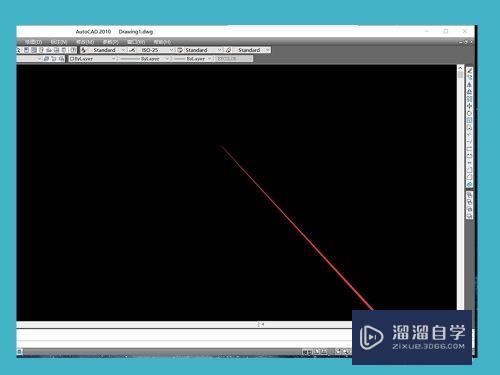
第3步
然后我们就是需要了解cad软件的一些功能了,这里就不一一介绍了,大家自己了解一下,上面是我们的工具栏,我们找到图层的框
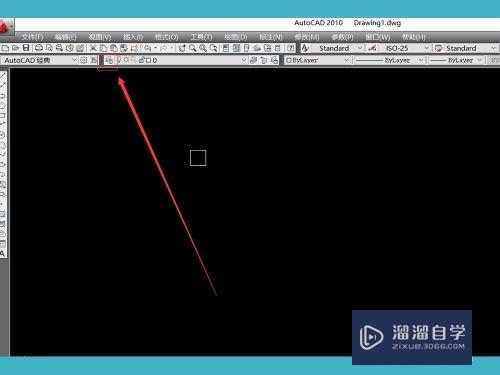
第4步
我们点开图层按钮,上面有一个新建的选项,我们点击它,就新建了一个图层,这时候我们可以给图层重新命名,比如我们要画墙体,或者窗户都是可以自定义命名的

第5步
下面我们使用墙体的图层进行画图,和用窗户的图层进行画图,这样我们就可以很清楚的分清楚线条是用来表达什么意思的了

第6步
我们在会使用图层之后,点开图层的设置,后面可以设置线条的样式和粗细,这样可以更加清楚的表达我们的线条
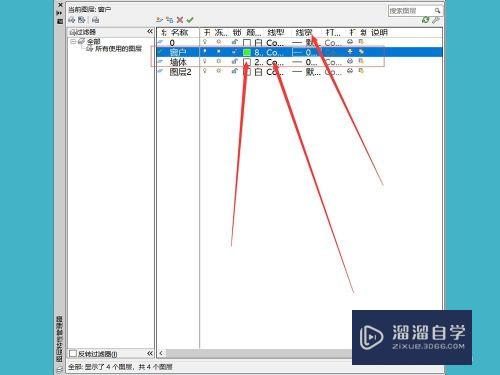
第7步
下面就是窗户和墙体图层的对比了,这样我们点击某个线条就知道这个线条是表达的墙体还是窗户了,图层是软件的基础,我们先学好图层就解决一半了
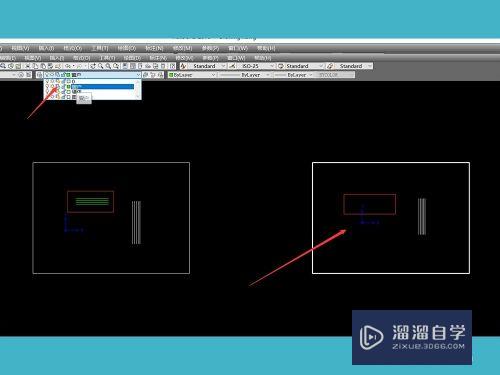
总结
1.首先我们需要在网上下载一个cad软件,哪一个版本都可以,我们在安装软件之后直接点击打开软件打开即可
2.我们第一次使用cad的时候,cad会有很多功能,我们在右下角把cad版本转成【经典模式】,这样会更好使用cad
3.然后我们就是需要了解cad软件的一些功能了,这里就不一一介绍了,大家自己了解一下,上面是我们的工具栏,我们找到图层的框
4.我们点开图层按钮,上面有一个新建的选项,我们点击它,就新建了一个图层,这时候我们可以给图层重新命名,比如我们要画墙体,或者窗户都是可以自定义命名的
5.下面我们使用墙体的图层进行画图,和用窗户的图层进行画图,这样我们就可以很清楚的分清楚线条是用来表达什么意思的了
6.我们在会使用图层之后,点开图层的设置,后面可以设置线条的样式和粗细,这样可以更加清楚的表达我们的线条
注意/提示
好啦,本次关于“零基础如何使用CAD的图层?”的内容就分享到这里了,跟着教程步骤操作是不是超级简单呢?更多关于软件使用的小技巧,欢迎关注小溜哦!